パソコン画面のズームの仕方【誰でも簡単な拡大、縮小の方法】

「パソコンの文字が小さくて読みにくいんだけどズームの仕方が分からないから教えてほしい」
「パソコン画面をズームするのにカーソル動かしてクリックだと面倒、もっと手軽に出来る方法ないかな?」
今回はこのような疑問や悩みについてお答えしていきます。
パソコンの画面そのものを拡大縮小する機能ですね。
メールを書いているとき、サイトの文字を読むとき等に「文字ちっさ!」「画像デカすぎ!」ってことありませんか?
こんな時って「もっと大きければ」「もっと小さければ」って思いますよね。
この記事で紹介するのは、そんなちょっとした時に簡単な操作で「拡大」「縮小」が出来るズームの仕方についてお話します。
私自身も「このサイトの文字読みにくいなあ」と思った時に実際に使っている方法で、操作も慣れれば感覚的に出来る程簡単なのでバッチリ紹介します。
読みに来てくれたあなたもすぐできるようになりますよ。
それでは本文へどうぞ。
パソコン画面のズームの仕方その1【私が一番使っている手軽な方法】

では早速一番おすすめの操作を紹介します。
それはCtrlキー+マウスのホイールを回転させるです。
今読んでいただいてるこの画面でやってみて下さい。すぐに画面が拡大したり縮小したりしませんか?
普段画面スクロールに利用しているマウスホイールでズーム操作できるようになります。
Ctrlキーを押しながらの操作なので、押しっぱなしの間はズーム操作になります。
キーを話すと通常のスクロール操作に戻ります。
デスクトップ画面や、インターネットの画面、ワードやエクセルの画面とどこでも使えるので私はこの操作ばっかり使ってます。
パソコン画面のズームの仕方その2【キーの組み合わせショートカット】

実はズームの仕方は他にもあります。
Ctrlキー+「+」キー(プラスキー)で拡大、Ctrlキー+「ー」キー(マイナスキー)で縮小です
試しに操作してみて下さい。これでも拡大、縮小しませんか?こちらの方法でも出来ますよ。
ただこのやり方私はあまり多用はしていません。
なぜならネットサーフィンしているときはマウスを握っているので上記のほうが効率的ですし、キーボードをカタカタやってるであろうワードやエクセルでは実は出来ない操作なんです。
強いて使う機会があるとすれば…私はwebサイト作成のプログラミングが出来るのでコードを書く画面で利用するくらいでしたね。
マウスから手を離さないといけない分、普段使いだと利用頻度が低いかもしれませんが覚えておいて損はないですよ。
パソコン画面のズームの仕方おまけ【元の大きさに戻す】
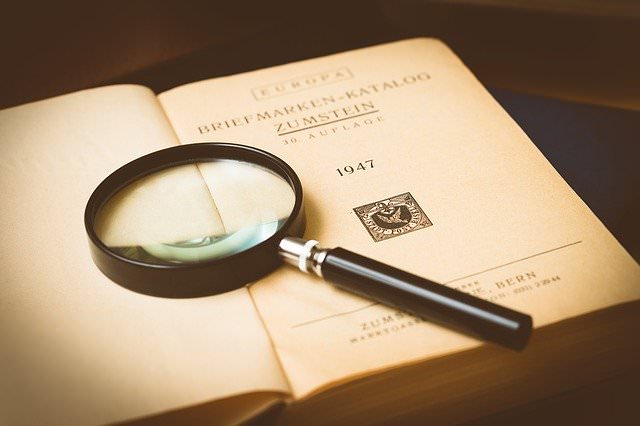
では、ここではズーム変更した倍率を元に戻す操作も記載しておきます。
それはCtrlキー+ 「0キー」(ゼロキー)の操作で戻ります。
試しにメモ帳など倍率が表示されないソフトでやってみて下さい。元に戻りませんか?
ほとんどのソフトや画面に対応しているズームのショートカットですが、メモ帳や一部のブラウザソフトは倍率表示がされないので元の画面の大きさが分からなくなることもあります。
元の大きさが分からなくなったときはこの操作を実行してみて下さい。
まとめ:パソコン画面のズームの仕方【誰でも簡単な拡大、縮小の方法】

- 操作1:Ctrlキー+マウスのホイールを回転させる
- 操作2:Ctrlキー+「+」キー(プラスキー)で拡大、Ctrlキー+「ー」キー(マイナスキー)で縮小
- 元の大きさに戻す:Ctrlキー+ 「0キー」(ゼロキー)
今回はズームの操作について解説しましたが如何でしたでしょうか?
普段からよく使う操作ではないと思いますが、いざ必要になった時には助かるという「痒い所に手が届く」的な機能です。
特にネットサーフィンをしていると時折物凄い細かい文字のサイトとかがあったりしますので、そんな時には使ってみて下さい。
それでは、今回はこのあたりで。今後はより良いパソコンライフを送ってください。
人気記事 プログラミングにおすすめキーボードを紹介します【4種類3品ずつ計12選】 人気記事 パソコンで逆スラッシュどうやって打つの?【打ち方教えます】 人気記事 【初心者必見】パソコン使ってたらローマ字が全角に!?解決法はここ!











